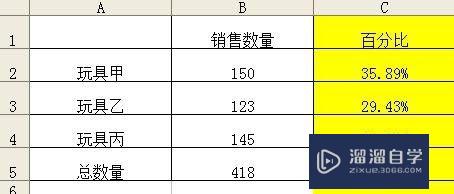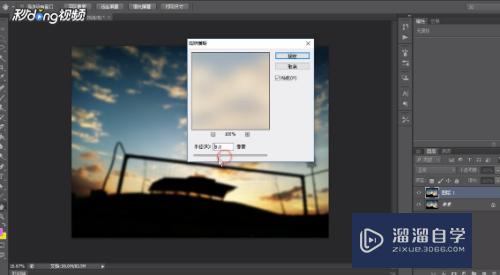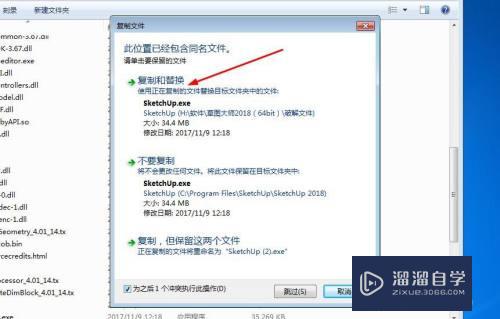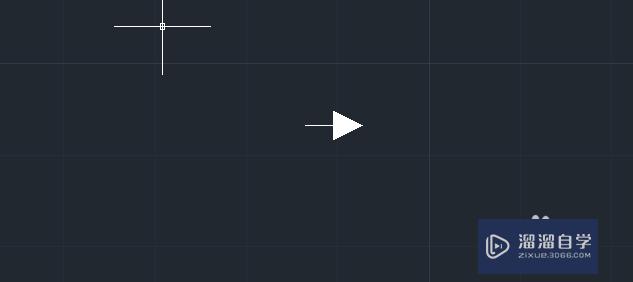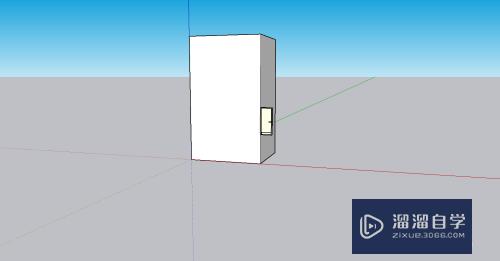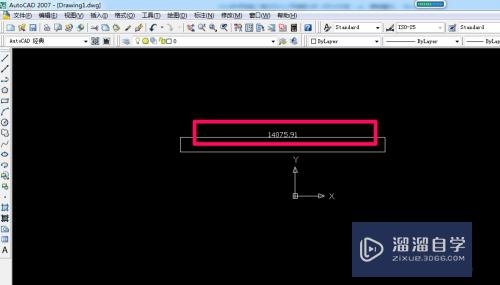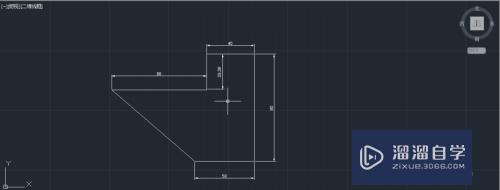CAD怎么设置引线箭头和点的大小(cad怎么设置引线箭头和点的大小不一样)优质
CAD是一款非常实用的绘图建模软件。设计好图形之后。有时候会需要添加标注以及箭头指引。那么CAD怎么设置引线箭头和点的大小?本次教程就来详细的为大家解答。
如果您是第一次学习“CAD”那么可以点击这里。免费观看CAD最新课程>>
工具/软件
硬件型号:小新Pro14
系统版本:Windows7
所需软件:CAD2010
方法/步骤
第1步
我们打开CAD软件。绘制引线
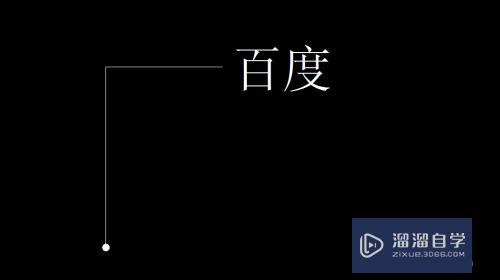
第2步
这里引线的圆点或者箭头很小
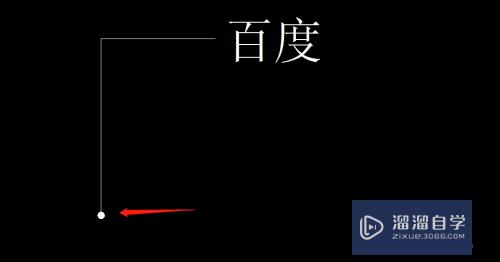
第3步
这个是标注样式控制的。我们输入快捷方式“D”
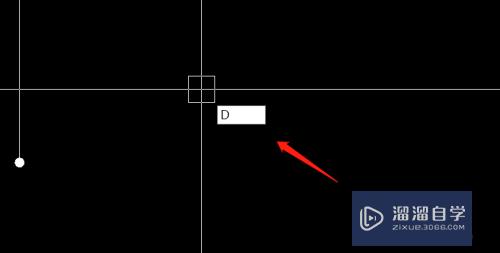
第4步
输入后点击回车执行。进入标注设置界面
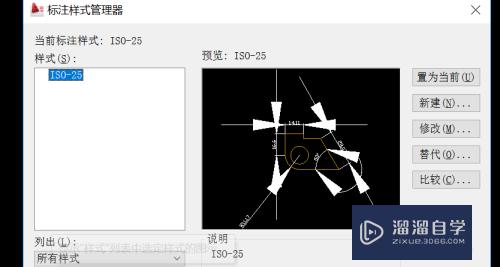
第5步
我们找到引线所在的标注样式。选择后点击修改
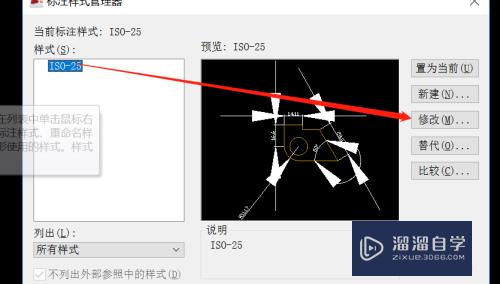
第6步
在修改界面。找到箭头和符号-修改箭头大小即可
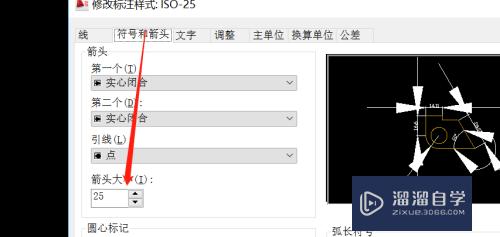
以上关于“CAD怎么设置引线箭头和点的大小(cad怎么设置引线箭头和点的大小不一样)”的内容小渲今天就介绍到这里。希望这篇文章能够帮助到小伙伴们解决问题。如果觉得教程不详细的话。可以在本站搜索相关的教程学习哦!
更多精选教程文章推荐
以上是由资深渲染大师 小渲 整理编辑的,如果觉得对你有帮助,可以收藏或分享给身边的人
本文标题:CAD怎么设置引线箭头和点的大小(cad怎么设置引线箭头和点的大小不一样)
本文地址:http://www.hszkedu.com/67237.html ,转载请注明来源:云渲染教程网
友情提示:本站内容均为网友发布,并不代表本站立场,如果本站的信息无意侵犯了您的版权,请联系我们及时处理,分享目的仅供大家学习与参考,不代表云渲染农场的立场!
本文地址:http://www.hszkedu.com/67237.html ,转载请注明来源:云渲染教程网
友情提示:本站内容均为网友发布,并不代表本站立场,如果本站的信息无意侵犯了您的版权,请联系我们及时处理,分享目的仅供大家学习与参考,不代表云渲染农场的立场!